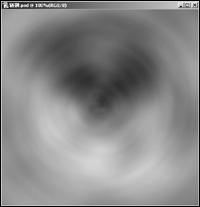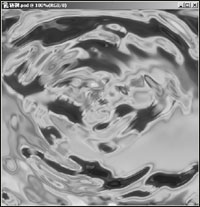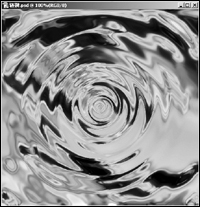Photoshop水面阵阵涟漪
1、启动Photoshop CS,新建一个正方形白底文档,设置前景色为黑色,背景色为白色,执行“滤镜→渲染→云彩”命令为图像添加“云彩”滤镜效果,然后执行“滤镜→模糊→径向模糊”命令,打开“径向模糊”对话框,在其中设置“品质”为“好”,“模糊方法”为“旋转”,“数量”为35,效果如图1所示。
2、执行“滤镜→素描→基底凸现”命令打开“基底凸现”对话框,在其中设置“细节”为10,“平滑度”为12,“光照”为“下”,然后再执行“滤镜→素描→铭黄”命令打开“铭黄渐变”对话框,在其中设置“细节”为6,“平滑度”为9,效果如图2所示。
3、执行“滤镜→扭曲→水波”命令,打开“水波”对话框,设置“样式”为“水池波纹”,“墙绅褡孛数量”为41,“起溪粑逋胴伏”为6,然后执行“图像→调整→色相/饱和度”命令,打开“色相/饱和度”对话框,勾选“着色”复选框,在其中设置“色相”为212,“饱和度”为47,“明度”为0,这样水面涟漪就制作完成了,效果如图3所示。图1 应用“径向模糊”滤镜'图2 应用“铭黄”滤镜图3 水面涟漪效果滤镜
声明:本网站引用、摘录或转载内容仅供网站访问者交流或参考,不代表本站立场,如存在版权或非法内容,请联系站长删除,联系邮箱:site.kefu@qq.com。
阅读量:67
阅读量:79
阅读量:36
阅读量:44
阅读量:84